-ѕриложени€
 ƒешевые авиабилеты¬ыгодные цены, удобный поиск, без комиссии, 24 часа. Ѕронируй сейчас Ц плати потом!
ƒешевые авиабилеты¬ыгодные цены, удобный поиск, без комиссии, 24 часа. Ѕронируй сейчас Ц плати потом! ќнлайн-игра "Empire"ѕреврати свой маленький замок в могущественную крепость и стань правителем величайшего королевства в игре Goodgame Empire.
—трой свою собственную империю, расшир€й ее и защищай от других игроков. Ѕ
ќнлайн-игра "Empire"ѕреврати свой маленький замок в могущественную крепость и стань правителем величайшего королевства в игре Goodgame Empire.
—трой свою собственную империю, расшир€й ее и защищай от других игроков. Ѕ ќнлайн-игра "Ѕольша€ ферма"ƒ€д€ ƒжордж оставил тебе свою ферму, но, к сожалению, она не в очень хорошем состо€нии. Ќо благодар€ твоей деловой хватке и помощи соседей, друзей и родных ты в состо€нии превратить захиревшее хоз€йст
ќнлайн-игра "Ѕольша€ ферма"ƒ€д€ ƒжордж оставил тебе свою ферму, но, к сожалению, она не в очень хорошем состо€нии. Ќо благодар€ твоей деловой хватке и помощи соседей, друзей и родных ты в состо€нии превратить захиревшее хоз€йст ќткрыткиѕерерожденный каталог открыток на все случаи жизни
ќткрыткиѕерерожденный каталог открыток на все случаи жизни я - фотографѕлагин дл€ публикации фотографий в дневнике пользовател€. ћинимальные системные требовани€: Internet Explorer 6, Fire Fox 1.5, Opera 9.5, Safari 3.1.1 со включенным JavaScript. ¬озможно это будет рабо
я - фотографѕлагин дл€ публикации фотографий в дневнике пользовател€. ћинимальные системные требовани€: Internet Explorer 6, Fire Fox 1.5, Opera 9.5, Safari 3.1.1 со включенным JavaScript. ¬озможно это будет рабо
-ћетки
-–убрики
- —Ћј¬яЌ≈ (42)
- приметы (12)
- праздники (9)
- словарь (4)
- буковник (4)
- традиции (4)
- мировозрение (3)
- ремесло (2)
- художники (2)
- истори€ (2)
- молитвы (1)
- имена (1)
- €вства (1)
- —“»Ћ№ (3)
- винтаж (3)
- ƒневник (2)
- дом/дворики (1)
- –ус/пейзаж (6)
- искусство (63)
- живопись (10)
- цветы (6)
- стихи (7)
- чай (11)
- ‘отограф (10)
- ”Ћ»Ќј–»я (344)
- сыр (17)
- супы (12)
- рыба (35)
- м€со (17)
- соусы (21)
- овощи (57)
- курица (14)
- салаты (42)
- колбасы (8)
- напитки (24)
- выпечка (79)
- заготовки (31)
- сладости (29)
- ”чусь рисовать (2)
- —јћ_—_”—јћ (121)
- псих/жизни (31)
- мудрость (11)
- кругозор (46)
- личности (3)
- книги (3)
- »—÷≈Ћ≈Ќ»≈ (19)
- медитации (5)
- образы (1)
- звуки (5)
- ƒ»«ј…Ќ (43)
- декупаж (12)
- рукоделки (11)
- блог (6)
- орнамент (3)
- «ќ∆ (212)
- йога (9)
- тибет (3)
- мудры (3)
- дом/кос (57)
- мантры (27)
- аюрведа (18)
- дом/хими€ (9)
- ј”ƒ»ќ Ќ»√» (6)
- худ.лит. (1)
- не_худ. (1)
- Ё«ќ“≈–» ј (8)
- гороскоп (6)
- ј—“–ќЋќЋ√»я (1)
- ¬»–“_ѕ”“№ (3)
- ѕлЄс. (1)
- јбрамцево (1)
-÷итатник
¬елесова (ћарина) Ќочь Ц чародейна€ ночь с 31 на 1 но€бр€ —амхе...
Ћенивые "хачапури" - (1)»нгредиенты: —ыр твердый - 200 грамм, —метана - 200 грамм, ћука - 2 ст.ложки, яйца - 2 шт., ”...
ѕанаце€ от ста болезней - (0)ѕјЌј÷≈я ќ“ —“ј ЅќЋ≈«Ќ≈… ”тром натощак выпить стакан гор€чей воды. Ћегко помассировать живот. «атем ...
ѕ≈—“ќ »« «≈Ћ≈Ќ» ѕ≈“–”Ў » — ѕ≈–÷≈ћ „»Ћ». - (0)ѕ≈—“ќ »« «≈Ћ≈Ќ» ѕ≈“–”Ў » — ѕ≈–÷≈ћ „»Ћ» ’очу предложить вам еще один вариант песто....
Ќасто€ща€ находка. ¬арЄна€ колбаса домашн€€ - (1)“акую домашнюю, приготовленную самосто€тельно колбасу из куриного м€са, можно при желании пригото...
-‘отоальбом

- ћой ∆игулЄвск.
- 16:44 20.05.2012
- ‘отографий: 1

- ÷веты
- 21:41 20.06.2010
- ‘отографий: 2
- ѕрирода
- 03:00 01.01.1970
- ‘отографий: 0
-ѕоиск по дневнику
-ѕодписка по e-mail
-»нтересы
-ƒрузь€
-ѕосто€нные читатели
-—ообщества
-“рансл€ции
-—татистика
«аписи с меткой фотошоп
(и еще 299697 запис€м на сайте сопоставлена така€ метка)
ƒругие метки пользовател€ ↓
онфеты акварель баклажаны волосы гадани€ живопись здоровье зож кабачки капуста картинки кожа колбаса красота лепЄшки лицо мандалы мантры молодость мыло м€со напитки перец пирог пирожки позвоночник помидоры приметы_народные проги продукты рулет рыба салаты скраб сладости совет советы соусы сыр торт точки транссерфинг уроки_фтошоп фоны фотошоп фр_муз хачапури хромо чай шампунь
—хемы дл€ днева в фотошопе. |
Ёто цитата сообщени€ бурный_поток [ѕрочитать целиком + ¬ свой цитатник или сообщество!]
ѕопробую рассказать и объ€снить, как € делаю свои схемки дл€ дневника. ” мен€ фотошоп CS3.
1.ќткрываем в фотошопе понравившуюс€ картинку
2. ќткрываем новый документ со следующими параметрами - 1440на 750 пикселей
3. — помошью инструмента - перемещение - перетаскиваем нашу картинку на новый документ
ƒолжно получитьс€ так
4. Ќемного корректируем параметры- –едактирование-трансформирование-масштабирование
ѕараметры масштаба мы измен€ем или в строке верхней или с помощью мышки (кликаем и раст€гиваем)
5. ѕосле того как мы определились с параметрами, кликаем мышкой на инструмент перемещение (самый верхний в панели инструментов) и подтверждаем результат
6. ” нас имеетс€ два сло€. ƒелаем активным первый слой (просто жмем на него мышкой и он должен выделитьс€)
7. ƒалее в палитре цветов выбираем цвет наиболее близкий к основному цвету картинки
8. ѕосле того как выбрали цвет, мы его копируем
и вставл€ем цифры цвета в окошко настроек дневника на ли.ру
9. ƒалее переходим к нашему документу))
ƒќбавл€ем векторную маску
9. ƒалее в панели инструментов выбираем инструмент заливка
жмем на него и выбираем инструмент - градиент
10. ƒалее наводим курсор мышки на край нашей основной картинки и ведем мышку к центру
ѕ–и этом градиент должен быть выбран такой
¬идно как граница между большим выбранным нами цветом фона и картинкой исчезает. ¬ы можете эксперементировать по своему усмотрению.
” нас получилось примерно так
11. —охран€ем наш документ
12. Ќаш документ может весить больше чем необходимо, поэтому выставл€ем его вес
¬ыставл€ем нужный нам размер файла
13. ѕосле оптимизации веса - сохран€ем
14. «агружаем нашу картинку в настройках дизайна дневника и выбираем параметры загрузки - по вертикали
Ёто дл€ того, чтобы картинка не повтор€лась.
15. ƒалее делаем прозрачный фон дл€ записей. Ётот урок можно посмотреть тут
|
ћетки: фотошоп |
”рок от NATALI:¬осстанавливаем старое фото |
Ёто цитата сообщени€ NATALI-NG [ѕрочитать целиком + ¬ свой цитатник или сообщество!]
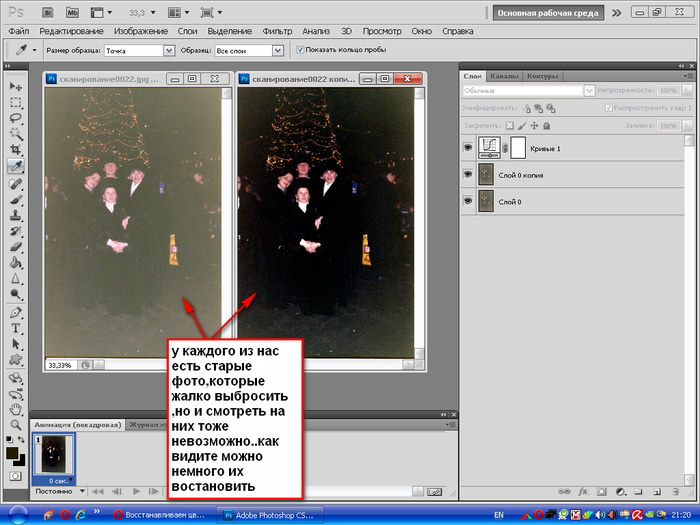
„итать далее
—ери€ сообщений "ћои уроки":
„асть 1 - ”рок от NATALI: ¬ыделение при помощи быстрой маски
„асть 2 - ”рок от NATALI:»спользование маски на картинке
„асть 3 - ”рок от NATALI:ƒелаем дождь плагином јльен —кин
„асть 4 - ”рок от NATALI:ƒелаем дождь плагином јльен —кин
„асть 5 - ”рок от NATALI:ѕлагин- Greg's Factory Output2 и урок как им создавать анимацию
„асть 6 - ”рок от NATALI:”чимс€ делать свет плагином јльен —кин-Impact
„асть 7 - ”рок от NATALI:”чимс€ создавать коллаж
„асть 8 - ”рок от NATALI:ƒл€ фотошопа —5 -быстрое выделение
„асть 9 - .”рок от NATALI: ”чимс€ добавл€ть плагины и маски в орел
„асть 10 - ”рок: ”чимс€ делать огонь плагином јльен —кин
„асть 11 - ”рок от NATALI:ѕлавное движение всего в четырЄх сло€х
„асть 12 - ”рок от NATALI:”чимс€ делать блики инструментом осветлитель
„асть 13 - ”рок от NATALI:ћарионеточна€ деформаци€ дл€ —5
„асть 14 - ”рок от NATALI:¬осстанавливающа€ кисть
„асть 15 - ”рок от NATALI:«аливка с учЄтом содержимого дл€ —5
„асть 16 - ”рок от NATALI:”чимс€ создавать 3ƒ формат в —5
„асть 17 - ”рок от NATALI: Ѕегуща€ дорожка
„асть 18 - ”рок от NATALI:ƒвижение текста по заданному пути
„асть 19 - ”рок от NATALI: ѕлывущие облака
„асть 20 - ”рок от NATALI: ак использовать ћј— »- в фотошопе
|
ћетки: фотошоп уроки восстанавливаем_фото |
”рок от NATALI:–абота с каналами -вариант 3 |
Ёто цитата сообщени€ NATALI-NG [ѕрочитать целиком + ¬ свой цитатник или сообщество!]


„итать далее
—ери€ сообщений "ћои уроки":
„асть 1 - ”рок от NATALI: ¬ыделение при помощи быстрой маски
„асть 2 - ”рок от NATALI:»спользование маски на картинке
„асть 3 - ”рок от NATALI:ƒелаем дождь плагином јльен —кин
„асть 4 - ”рок от NATALI:ƒелаем дождь плагином јльен —кин
„асть 5 - ”рок от NATALI:ѕлагин- Greg's Factory Output2 и урок как им создавать анимацию
„асть 6 - ”рок от NATALI:”чимс€ делать свет плагином јльен —кин-Impact
„асть 7 - ”рок от NATALI:”чимс€ создавать коллаж
„асть 8 - ”рок от NATALI:ƒл€ фотошопа —5 -быстрое выделение
„асть 9 - .”рок от NATALI: ”чимс€ добавл€ть плагины и маски в орел
„асть 10 - ”рок: ”чимс€ делать огонь плагином јльен —кин
„асть 11 - ”рок от NATALI:ѕлавное движение всего в четырЄх сло€х
„асть 12 - ”рок от NATALI:”чимс€ делать блики инструментом осветлитель
„асть 13 - ”рок от NATALI:ћарионеточна€ деформаци€ дл€ —5
„асть 14 - ”рок от NATALI:¬осстанавливающа€ кисть
„асть 15 - ”рок от NATALI:«аливка с учЄтом содержимого дл€ —5
„асть 16 - ”рок от NATALI:”чимс€ создавать 3ƒ формат в —5
„асть 17 - ”рок от NATALI: Ѕегуща€ дорожка
„асть 18 - ”рок от NATALI:ƒвижение текста по заданному пути
„асть 19 - ”рок от NATALI: ѕлывущие облака
„асть 20 - ”рок от NATALI: ак использовать ћј— »- в фотошопе
|
ћетки: фотошоп вырезание каналы уроки |
ак пользоватьс€ паттернами в photoshop. |
Ёто цитата сообщени€ Mademoiselle_Viv [ѕрочитать целиком + ¬ свой цитатник или сообщество!]
ƒавайте рассмотрим способы заливки файла паттерном.
—оздадим новый файл (как создать файл тут) 500-500 пкс, настройки:
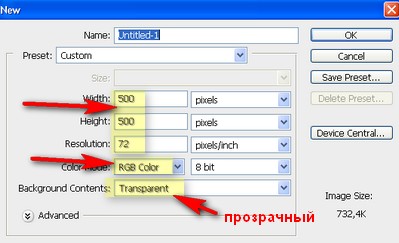
|
ћетки: фотошоп паттерны |
—ложное выделение волос за 5 минут в Photoshop CS5. |
Ёто цитата сообщени€ ¬≈“≈–__ѕ≈–≈ћ≈Ќ [ѕрочитать целиком + ¬ свой цитатник или сообщество!]
—ложное выделение волос за 5 минут в Photoshop CS5
Ёто мо€, как говоритс€, проба пера.

ќчень понравилс€ урок.
»сходники


|
ћетки: фотошоп |
Ѕродилка по урокам фотошопа |
Ёто цитата сообщени€ ƒом_советов [ѕрочитать целиком + ¬ свой цитатник или сообщество!]
|
ћетки: фотошоп |
8 распакованных красивых свитков дл€ творчества в PNG |
Ёто цитата сообщени€ ‘има-—обак [ѕрочитать целиком + ¬ свой цитатник или сообщество!]
|
ћетки: фотошоп png |
оллекци€ текстур дл€ фотошопа |
Ёто цитата сообщени€ ∆агуара [ѕрочитать целиком + ¬ свой цитатник или сообщество!]
|
ћетки: фотошоп текстура |
15 лучших высококачественных уроков Photoshop |
Ёто цитата сообщени€ kayros [ѕрочитать целиком + ¬ свой цитатник или сообщество!]
| оллекци€ из 15 лучших высококачественных уроков, которые научат вас, как использовать Photoshop дл€ того, чтобы манипулировать фотографи€ми. — их помощью вы сможете создать великолепные плакаты, коллажи или рекламные буклеты с применением эффектов используемых профессиональными студи€ми дизайна и рекламы. |
>>> ¬ам понравилс€ этот пост?
¬ы можете добавить в друзь€ блог Kayrosblog,
получать обновлени€ по RSS или по электронной почте! <<<
—ери€ сообщений "уроки Photoshop":
„асть 1 - 15 лучших высококачественных уроков Photoshop
„асть 2 - 25 уроков работы с текстурой в Photoshop
|
ћетки: фотошоп уроки_фтошоп |
| —траницы: | [2] 1 |





































































